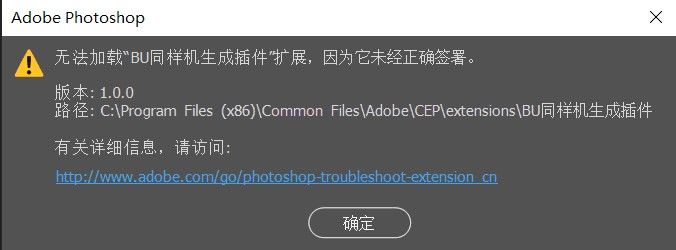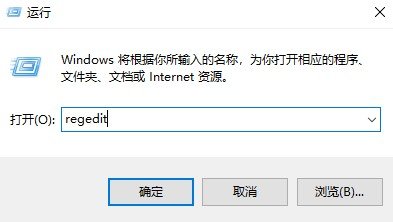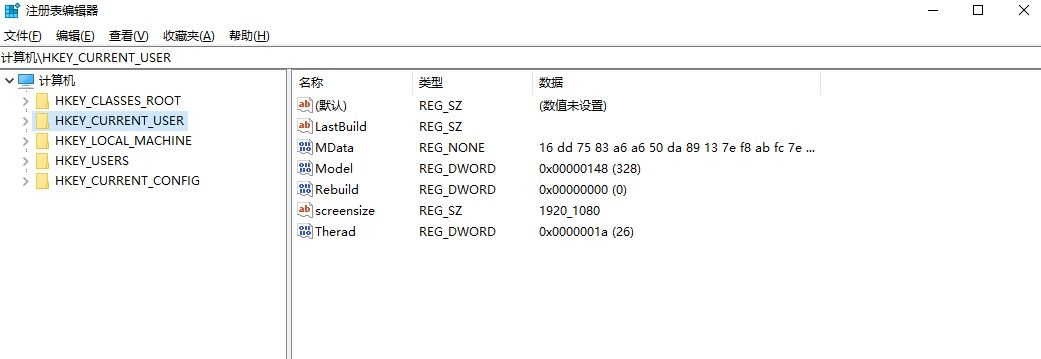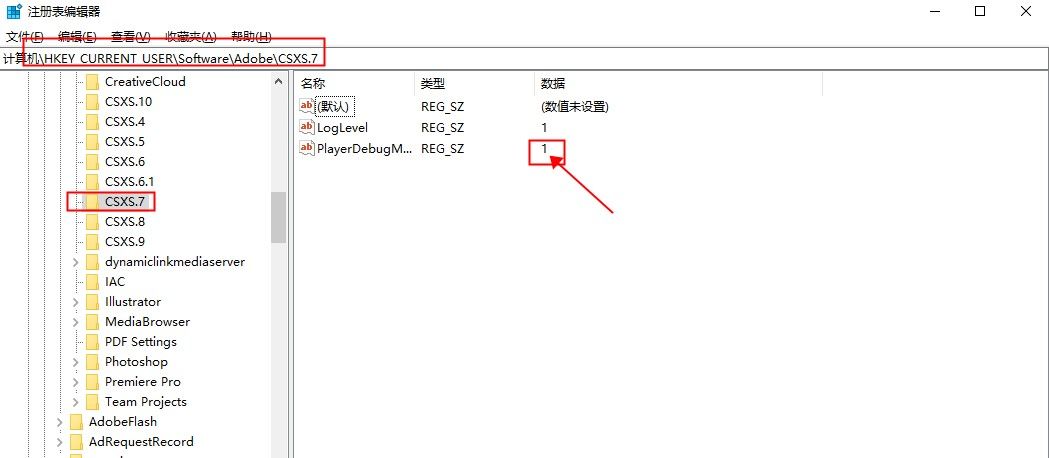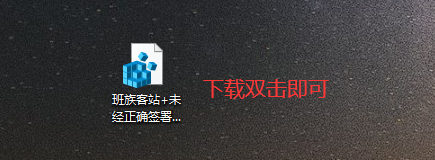我们使用PS处理图片的时候经常会安装一些不错的插件辅助,但是有的插件PS安装之后会提示无法加载扩展未正确签署解决方式,下面教给大家处理方法。
win或mac都可以操作处理。
————————————方法/步骤—————————————
1-出现下图的解决处理方式,先看清楚自己的电脑是win还是mac
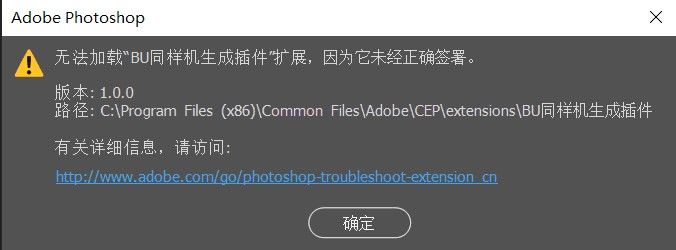
推荐组件工具一键解决:右上角下载
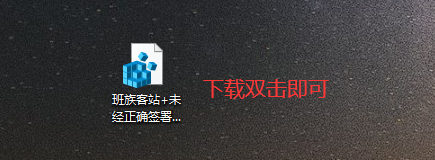
win系统:
1、打开“运行”窗口(点击电脑左下角“开始”菜单,从打开的菜单中依次点击“所有程序”->“附件”->“运行”来打开“运行”),或者快捷键“win+R”来打开“运行”窗口,打开之后输入”regedit”确定。
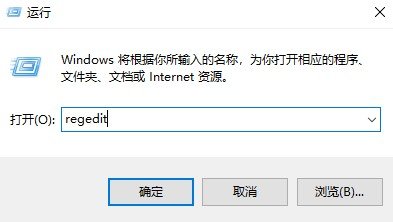
2、打开如图注册表,找到“HKEY_CURRENT_USER/Software/Adobe/CSXS.7”文件位置。
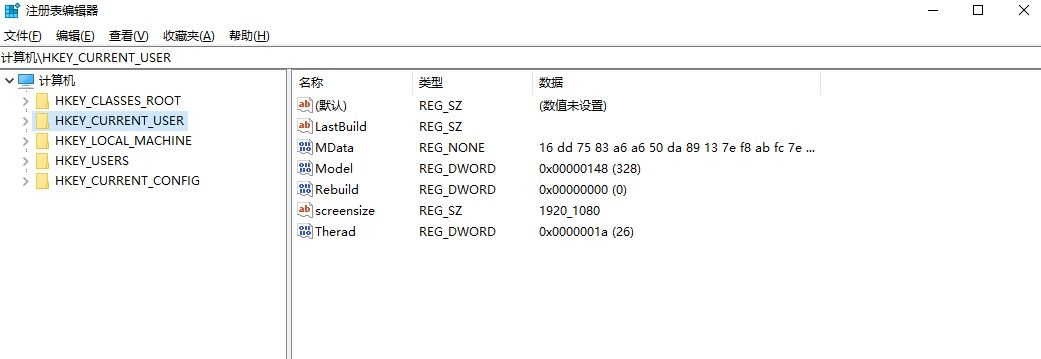
3、新建字符串,名称为 PlayerDebugMode 然后双击输入值为1
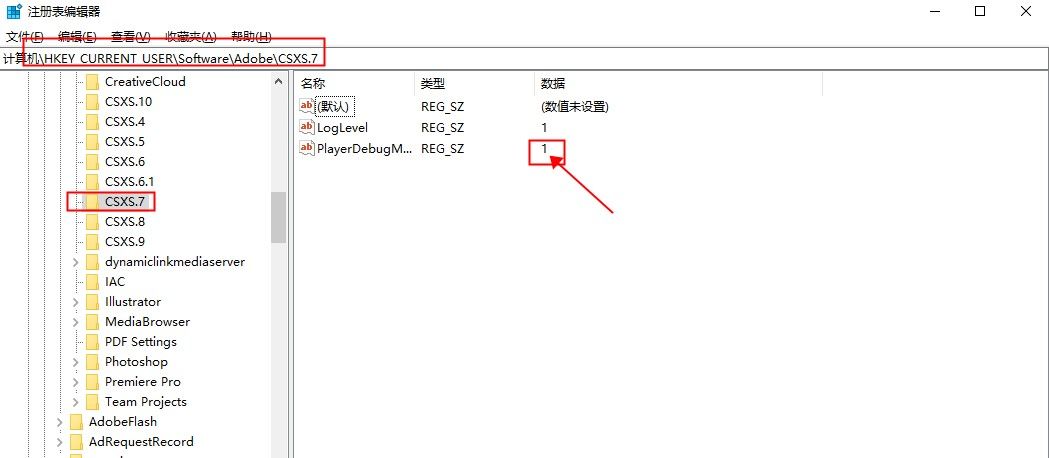
MAC系统(以PS CC 2017为例):
1、选择系统顶部-菜单-前往-实用工具-终端
2、输入命令行:defaults write com.adobe.CSXS.7 PlayerDebugMode 1
温馨提示:其它版本PhotoShop请自行替换输入命令
例如:
CC 2014:defaults write com.adobe.CSXS.5 PlayerDebugMode 1
CC 2015:defaults write com.adobe.CSXS.6 PlayerDebugMode 1
CC 2015.5:defaults write com.adobe.CSXS.7 PlayerDebugMode 1
CC 2017:defaults write com.adobe.CSXS.7 PlayerDebugMode 1
CC 2018:defaults write com.adobe.CSXS.8 PlayerDebugMode 1
CC 2019:defaults write com.adobe.CSXS.9 PlayerDebugMode 1
PS 2020:defaults write com.adobe.CSXS.9 PlayerDebugMode 1
PS 2021:defaults write com.adobe.CSXS.10 PlayerDebugMode 1
注意事项
-
一定先看清楚自己的电脑是win还是mac,两种电脑处理方式不一样。
软件安装教程关注班族软件公众号:BZKZ2020
最新最好用的资源信息源
班族客站 »
PS安装插件提示无法加载扩展未正确签署解决方式